当我们重新安装win10操作系统时,我们会遇到硬盘分区的步骤,对于这个问题,小编认为只有合理分配磁盘内存才会更好。下面我们来看看win10系统怎么分盘的教程。
工具/原料:
系统版本:windows10系统
品牌型号:联想yoga14
方法/步骤:
进win10磁盘管理内进行分盘:
1、首先桌面右键单击此电脑--管理。

2、管理界面双击磁盘管理。

3、进入未分区磁盘界面,点击右键单击磁盘压缩卷。

4、设置压缩卷分区,这是您分割过磁盘的部分大小,点击压缩按钮。

5、磁盘区域分出来了,如下图所示。
苹果双系统win10键盘灯不亮怎么办的解决教程
一些用户新购的是苹果笔记本,由于不太习惯使用苹果电脑自带的系统,于是换成了Win10系统.但是安装完成了,却发现键盘灯不亮了,下面说说苹果双系统win10键盘灯不亮怎么办的解决教程.

6、右键单击新的磁盘,选择新建简单卷。

7、进入向导,点击下一步,如下图所示。

8、制定新建卷大小,点击下一步。

9、选择盘符,点击下一步,如下图所示。

10、选择磁盘格式和卷标,点击下一步。

11、点击完成,磁盘分区完成。
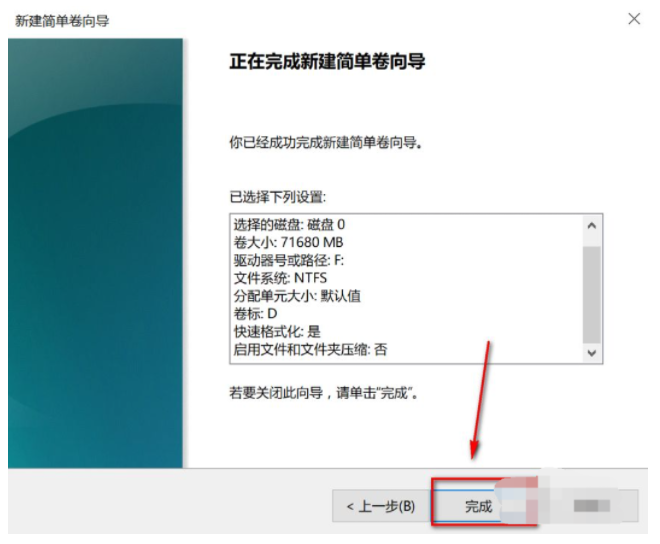
总结:以上就是win10系统怎么分盘的步骤教程,希望能帮助到大家。
以上就是电脑技术教程《win10系统怎么分盘的步骤教程》的全部内容,由下载火资源网整理发布,关注我们每日分享Win12、win11、win10、win7、Win XP等系统使用技巧!老电脑安装win10的步骤教程
我们知道win10系统越来越主流,新出的电脑都是自带win10系统.那老电脑还能装win10系统呢,其实是可以的,下面我们来看看老电脑安装win10的步骤教程吧.






